Windows系统的硬盘安装可以分为全新安装和升级安装两种情况。以下是简要的步骤:
全新安装Windows系统
1. 准备启动盘:首先需要准备一个包含Windows安装文件的U盘或光盘。可以通过微软官网下载Windows镜像文件,并使用Windows Media Creation Tool创建启动盘。
2. 进入BIOS设置:启动电脑,进入BIOS设置,更改启动顺序,确保电脑首先从启动盘启动。
3. 启动安装程序:保存BIOS设置,重新启动电脑,进入Windows安装程序。选择安装语言、时间和货币格式、键盘和输入方法等。
4. 安装Windows:选择“自定义:仅安装Windows(高级)”,然后选择要安装Windows的硬盘分区。如果需要,可以在这里创建新的分区。
5. 完成安装:按照提示完成Windows的安装,设置用户账户信息,完成初始设置。
升级安装Windows系统
1. 确保兼容性:在升级之前,请确保当前系统符合升级要求,并备份重要数据。
2. 下载并运行升级助手:通过微软官网下载Windows升级助手,运行该程序,按照提示进行升级。
3. 保留个人文件和应用程序:在升级过程中,可以选择保留个人文件和应用程序,或者选择不保留,进行全新安装。
4. 完成升级:按照提示完成Windows的升级,可能需要重新启动几次电脑。
5. 激活Windows:安装完成后,确保Windows已激活。如果需要,可以输入产品密钥进行激活。
在安装或升级过程中,请确保遵循相关法律法规,并使用正版软件。如果有任何问题,建议咨询专业技术人员。
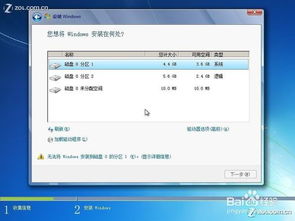
随着电脑使用时间的增长,系统可能会出现各种问题,如运行缓慢、蓝屏死机等。这时,重装系统成为了解决问题的有效方法。本文将详细介绍如何在硬盘上安装Windows系统,帮助您轻松掌握系统重装技巧。
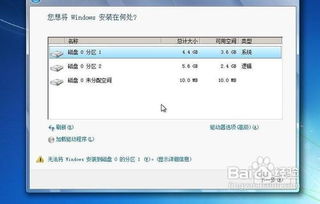
在开始安装Windows系统之前,我们需要做好以下准备工作:
备份重要数据:在重装系统之前,请确保将电脑中的重要数据备份到外部存储设备,如U盘、移动硬盘或云盘等。
下载Windows系统镜像:从官方网站或可信渠道下载Windows系统镜像文件,如Windows 10、Windows 11等。
制作启动U盘:使用U盘启动盘制作工具,如 Rufus、Windows Media Creation Tool等,将Windows系统镜像文件写入U盘。

以下是硬盘安装Windows系统的具体步骤:
开机时按F2、F10、Del等键进入BIOS设置,将启动顺序设置为U盘启动。
将制作好的启动U盘插入电脑,重启电脑,从U盘启动。
进入Windows安装界面,选择“安装Windows”。
选择安装类型,这里选择“自定义:仅安装Windows(高级)”。
选择要安装Windows的分区,这里选择C盘。如果C盘已存在其他操作系统,请先将其删除。
点击“下一步”,开始安装Windows系统。
安装过程中,电脑会自动重启,请耐心等待。
安装完成后,进入系统设置,设置用户名、密码等信息。
完成设置后,即可进入Windows系统桌面。

在安装Windows系统过程中,请注意以下事项:
确保U盘启动盘制作正确,否则可能导致无法启动。
在删除分区时,请谨慎操作,以免误删重要数据。
安装过程中,请耐心等待,不要随意中断。
安装完成后,请及时更新系统补丁和驱动程序。